圖片上傳失敗主要由文件權限、php配置、插件主題沖突等引起。1.檢查wp-content/uploads目錄權限,設為755(文件夾)和644(文件),避免使用777;2.調整php參數如upload_max_filesize、post_max_size、memory_limit、max_execution_time,可通過php.ini、wp-config.php或.htaccess修改;3.排查主題或插件沖突,禁用所有插件后逐一啟用測試,切換默認主題驗證是否為主題問題;4.檢查服務器磁盤空間及圖片文件本身是否正常;5.cdn或安全插件可能攔截上傳請求,需臨時禁用測試。

WordPress后臺圖片上傳失敗,通常不是單一原因造成的,它更像是一個多米諾骨牌效應,由文件權限、服務器資源限制(比如PHP內存或上傳文件大小)、主題或插件沖突,甚至是你上傳的圖片本身的問題等多種因素共同引發。很多時候,我們總以為是服務器出了大問題,但其實根源可能就在一些我們平時不太留意的細節上。

解決方案
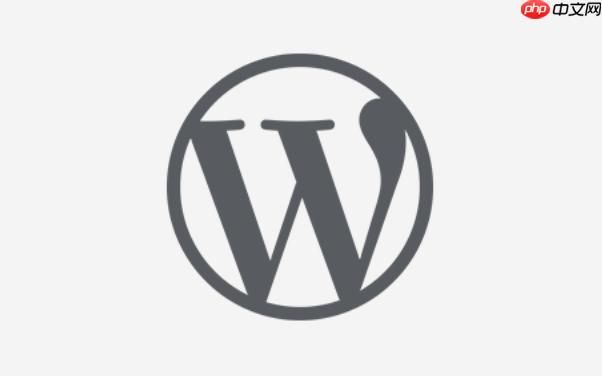
當你在WordPress后臺上傳圖片遭遇“http錯誤”或干脆沒有任何提示時,首先要做的就是深呼吸,然后系統地排查。這就像醫生診斷病情,得一步步來。
-
檢查文件權限: 這是最常見的原因之一。WordPress需要對wp-content/uploads目錄及其子目錄有寫入權限。如果權限設置不正確(例如,太嚴格),服務器就無法將圖片文件寫入到指定位置。你需要通過FTP客戶端或主機控制面板的文件管理器,將wp-content文件夾內的uploads目錄權限設置為755,有時甚至可以嘗試777(但不推薦長期使用,存在安全風險),并確保其內部所有文件和文件夾也具有適當的權限(文件夾755,文件644)。
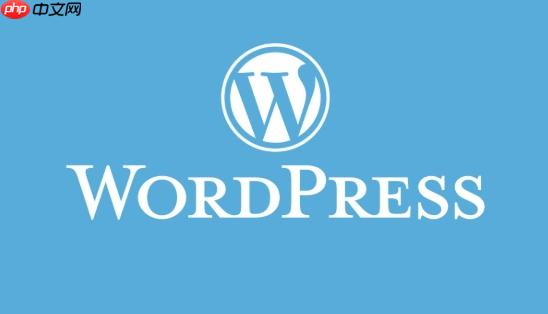
-
調整PHP配置限制: WordPress運行在PHP之上,PHP有其自身的資源限制。當你的圖片文件過大,或者服務器分配給PHP的內存不足時,上傳就會失敗。主要需要關注幾個PHP配置參數:
- upload_max_filesize:允許上傳的最大文件大小。
- post_max_size:POST請求允許的最大數據量,通常要大于upload_max_filesize。
- memory_limit:php腳本可以使用的最大內存。
- max_execution_time:腳本的最大執行時間。 你可以在php.ini文件、wp-config.php文件(添加define(‘WP_MEMORY_LIMIT’, ‘256M’);),或者通過.htAccess文件(添加php_value upload_max_filesize 64M等)來調整這些值。如果無法直接修改這些文件,你需要聯系你的主機服務商。
-
排查主題和插件沖突: 有些主題或插件,特別是那些涉及到媒體處理、圖片優化或者有復雜JavaScript腳本的,可能會與WordPress的核心上傳功能發生沖突。這可能導致JavaScript錯誤,阻止圖片上傳進程。
-
檢查服務器磁盤空間: 聽起來很傻,但服務器硬盤空間滿了,你自然就無法上傳任何新文件了。登錄你的主機控制面板,檢查一下磁盤使用情況。
-
圖片文件本身的問題: 有時候,問題出在圖片文件本身。比如圖片文件損壞、文件格式不常見(WordPress支持JPG, JPEG, PNG, GIF, ICO)、或者圖片尺寸過大(雖然WordPress會生成縮略圖,但處理超大圖片本身就需要更多資源)。嘗試上傳一張小尺寸、常見的JPG圖片,看看是否成功。
-
CDN或安全插件: 如果你使用了CDN服務或者某些安全插件(如Wordfence),它們有時會因為配置不當而攔截上傳請求。嘗試暫時禁用它們來測試。
如何檢查并修復WordPress文件權限問題?
文件權限,這東西聽起來有點玄乎,但它確實是WordPress世界里一個老生常談的問題。簡單來說,就是你的服務器有沒有“許可”WordPress把文件寫到某個地方。當WordPress后臺圖片上傳失敗時,文件權限通常是第一個被懷疑的對象。
要檢查和修復,你通常需要一個FTP客戶端(比如FileZilla)或者你的主機控制面板自帶的文件管理器。連接到你的網站服務器后,找到wp-content目錄,然后進入uploads文件夾。這個文件夾就是WordPress存儲你所有上傳圖片的地方。
正確的權限設置是關鍵。對于文件夾,標準權限通常是755。這意味著:
- 所有者(通常是你的Web服務器用戶)有讀、寫、執行的權限。
- 用戶組和其他用戶只有讀和執行的權限,不能寫入。 對于文件,標準權限通常是644。這意味著:
- 所有者有讀、寫的權限。
- 用戶組和其他用戶只有讀的權限。
操作方法:
- 使用FTP客戶端: 連接后,右鍵點擊wp-content/uploads文件夾,選擇“文件權限”(或類似選項)。在彈出的對話框中,輸入數字755,并勾選“遞歸到子目錄和文件”或“應用到所有文件和文件夾”的選項(具體措辭可能因客戶端而異,但目的是讓設置應用于這個文件夾內的所有內容)。對于文件,則設置為644。
- 使用主機控制面板文件管理器: 多數控制面板(如cPanel、Plesk)都有圖形界面的文件管理器。找到wp-content/uploads文件夾,選中它,通常會有一個“權限”或“chmod”按鈕。點擊后,你可以通過勾選復選框或直接輸入數字來設置權限。同樣,確保這個設置能遞歸應用到所有子文件和文件夾。
一個常見誤區是,有人會把權限直接設置成777,雖然這能解決上傳問題,但它意味著任何人都可以讀寫執行你的文件,這會給網站帶來巨大的安全隱患,強烈不推薦長期使用。修復權限后,嘗試再次上傳圖片,看看問題是否解決。如果解決了,恭喜你,這是一個非常常見的“小毛病”。
PHP配置限制對WordPress圖片上傳有何影響?如何調整?
PHP配置限制,這就像是給WordPress這個“工人”設定了工作邊界和資源配給。如果圖片文件太大,或者處理過程需要消耗的內存超過了設定值,那么上傳就會“卡殼”,甚至直接報錯。這并不是WordPress本身的問題,而是服務器環境對PHP腳本的限制。
主要影響上傳的PHP參數有:
- upload_max_filesize: 這個參數直接決定了你單次上傳文件(包括圖片)的最大尺寸。如果你想上傳一張5MB的圖片,而這個值只有2MB,那肯定會失敗。
- post_max_size: 這個參數定義了POST請求允許的最大數據量。由于文件上傳通常是通過POST請求完成的,所以post_max_size的值需要大于或等于upload_max_filesize。如果你的表單中除了文件還有其他數據,post_max_size需要更大一些。
- memory_limit: 這是PHP腳本可以使用的最大內存。圖片處理,尤其是大尺寸圖片的縮放、裁剪,是非常消耗內存的操作。如果內存不足,PHP腳本就會中斷執行,導致上傳失敗。
- max_execution_time: PHP腳本的最大執行時間。處理非常大的圖片,或者在網絡狀況不佳時上傳,可能會耗費較長時間。如果超過了這個時間限制,腳本也會被強制終止。
如何調整這些參數?
-
修改php.ini文件: 這是最直接和推薦的方式。但通常只有VPS或獨立服務器用戶才有權限直接修改。找到你的php.ini文件(具體位置因服務器配置而異,通常在/etc/php/目錄下),然后修改對應的行:
upload_max_filesize = 64M post_max_size = 64M memory_limit = 256M max_execution_time = 300
-
通過wp-config.php文件: 如果你無法訪問php.ini,可以在WordPress的根目錄找到wp-config.php文件,在/* That’s all, stop editing! Happy blogging. */這行代碼之前,添加以下代碼:
define('WP_MEMORY_LIMIT', '256M'); // 注意:wp-config.php只能提高memory_limit,對上傳大小無直接影響這種方式主要用于提升WordPress的內存限制,對upload_max_filesize等參數無直接作用,但有時能間接解決內存不足導致的上傳失敗。
-
通過.htaccess文件: 如果你的服務器是Apache,你可以在WordPress根目錄的.htaccess文件中添加以下代碼:
php_value upload_max_filesize 64M php_value post_max_size 64M php_value memory_limit 256M php_value max_execution_time 300
這種方式的優點是無需重啟服務器,但并非所有主機都允許通過.htaccess修改PHP參數。
-
聯系主機服務商: 這是最省心也最有效的方式。如果你是共享主機用戶,通常沒有權限直接修改上述文件。直接聯系你的主機提供商,說明你的需求,他們會幫你調整這些PHP參數。
調整完這些參數后,再次嘗試上傳圖片。你會發現,很多時候,那些曾經讓你頭疼的“HTTP錯誤”就此消失了。
為什么WordPress主題或插件會導致圖片上傳失敗?如何排查?
WordPress的強大之處在于其豐富的生態系統,主題和插件讓網站功能無限擴展。然而,這種便利性也帶來了潛在的沖突風險。想象一下,一個插件想以某種方式處理圖片,而另一個插件或主題又以另一種方式干預,或者它們的JavaScript代碼相互“打架”,結果就是圖片上傳流程被中斷,最終導致失敗。
常見的沖突原因:
- JavaScript錯誤: 許多主題和插件會加載自定義的JavaScript代碼來增強用戶體驗,比如圖片預覽、拖拽上傳等。如果這些腳本有錯誤,或者與其他腳本沖突,就可能導致上傳界面失去響應,或者無法正確發送上傳請求。
- 功能沖突: 某些插件可能試圖接管WordPress的媒體庫或圖片處理功能,例如圖片優化插件、水印插件、媒體庫增強插件等。如果它們與WordPress核心功能或彼此之間存在邏輯沖突,就可能導致上傳過程在后臺靜默失敗。
- 安全插件過度攔截: 一些安全插件為了保護網站,可能會對文件上傳進行嚴格的檢查。如果配置不當,或者將正常的文件上傳行為誤判為惡意攻擊,就可能阻止圖片上傳。
- 主題內部的bug: 某些主題在設計時可能存在缺陷,特別是在處理媒體文件上傳的鉤子(hooks)或過濾器(filters)時,可能會干擾WordPress的默認行為。
如何排查主題或插件沖突?
排查沖突需要一個系統性的方法,就像剝洋蔥一樣,一層層地剝開,直到找到導致問題的“核心”。
- 備份網站: 這是黃金法則,在進行任何重大更改之前,務必備份你的網站文件和數據庫。
- 禁用所有插件: 這是最直接的測試方法。進入WordPress后臺,導航到“插件”->“已安裝的插件”,勾選所有插件,然后從批量操作下拉菜單中選擇“停用”,點擊“應用”。
- 停用所有插件后,嘗試再次上傳圖片。
- 如果上傳成功,那么問題很可能出在某個插件身上。
- 如果仍然失敗,那問題可能與插件無關,你需要考慮其他因素(如文件權限、PHP配置等)。
- 逐一啟用插件: 如果禁用所有插件后上傳成功,現在你需要找到那個“搗蛋鬼”。逐一啟用插件,每啟用一個就嘗試上傳一張圖片。
- 當你在啟用某個插件后,圖片上傳又開始失敗了,那么恭喜你,你找到了問題的根源。
- 一旦找到,你可以嘗試尋找該插件的替代品,或者聯系插件開發者尋求幫助。
- 切換到默認主題: 如果禁用所有插件后問題依然存在,那么問題可能出在你的主題上。
- 進入“外觀”->“主題”,切換到WordPress自帶的默認主題(如Twenty Twenty-Four)。
- 切換主題后,再次嘗試上傳圖片。
- 如果上傳成功,那么你的當前主題就是罪魁禍首。你可以嘗試更新主題,或者聯系主題開發者。
- 檢查瀏覽器控制臺: 在上傳圖片失敗時,打開你的瀏覽器開發者工具(通常按F12),切換到“控制臺”(console)或“網絡”(Network)選項卡。
這個排查過程雖然有點繁瑣,但它能有效地幫助你定位問題所在。一旦確定是某個主題或插件導致的問題,你就可以有針對性地去解決它,而不是盲目地嘗試各種方法。

















